Додаток Закупівлі дозволяє вам керувати замовленнями на покупку, вхідними товарами та рахунками постачальників у єдиному місці.
Якщо ви хочете налаштувати процес контролю над рахунками постачальника, перше, що вам потрібно зробити - це мати дані про покупку в Odoo. Знання того, що було придбано та отримано, є першим кроком до розуміння процесів управління купівлею.
Ось стандартний робочий процес в Odoo:
Ви починаєте із запиту на комерційну пропозицію (RFQ), щоб надіслати її вашим продавцям.
Після того, як постачальник прийняв Запит RFQ, підтвердьте RFQ в замовленні на купівлю (PO).
Підтвердження PO створює вхідну відправку, якщо ви придбали будь-які запаковані товари.
Отримавши рахунок постачальника, підтвердьте рахунок за допомогою товарів, отриманих на попередньому кроці, щоб забезпечити точність.
Цей процес може виконуватись трьома різними людьми всередині компанії або лише однією особою.
Налаштування
Встановлення додатків Закупівлі та Складу
У Додатках виконайте пошук модуля Купівлі та встановіть його. Внаслідок певних залежностей, при встановленні купівлі будуть автоматично встановлюватися програми Складу та Бухобліку.
Створення товарів
Створення товарів в Odoo необхідне для швидкої та ефективної покупки в Odoo. Просто перейдіть до підменю Товари в розділі Купівля та натисніть Створити.
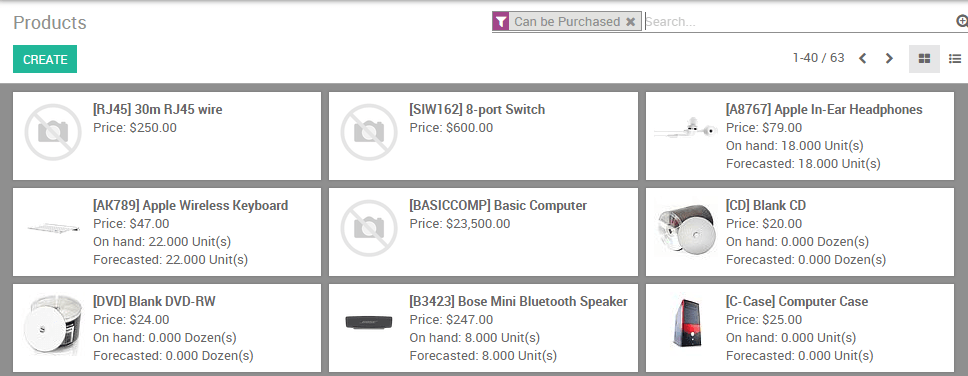
Під час створення товару зверніть увагу на поле Тип товару, оскільки це важливо:
Товари, які встановлюються як Запасні або Витратні, дозволять вам стежити за рівнями їх запасу. Ці параметри передбачають управління запасами та дозволять отримувати такі види продукції.
І навпаки, товари, які встановлюються як Послуга або Цифровий товар, не будуть керуватися запасами, просто тому, що немає складу для управління. Ви не зможете отримувати товари під будь-яким із цих позначень.
Порада
Рекомендується створювати товар як Різне для всіх покупок, що трапляються нечасто, і не вимагають оцінки інвентаризації або управління. Якщо ви створюєте такий товар, рекомендується встановити тип товару як Послуга.
Управління рахунками постачальника
Закупівля товарів або послуг
З програми покупки ви можете створювати замовлення на купівлю з такою кількістю товарів, якою вам потрібно. Якщо постачальник надсилає вам підтвердження або комерційну пропозицію для замовлення, ви можете записати номер посиланням на замовлення у полі Референс постачальника. Це дозволить вам легко узгодити замовлення з рахунком постачальника пізніше (оскільки рахунок постачальника, ймовірно, включатиме посилання постачальника)
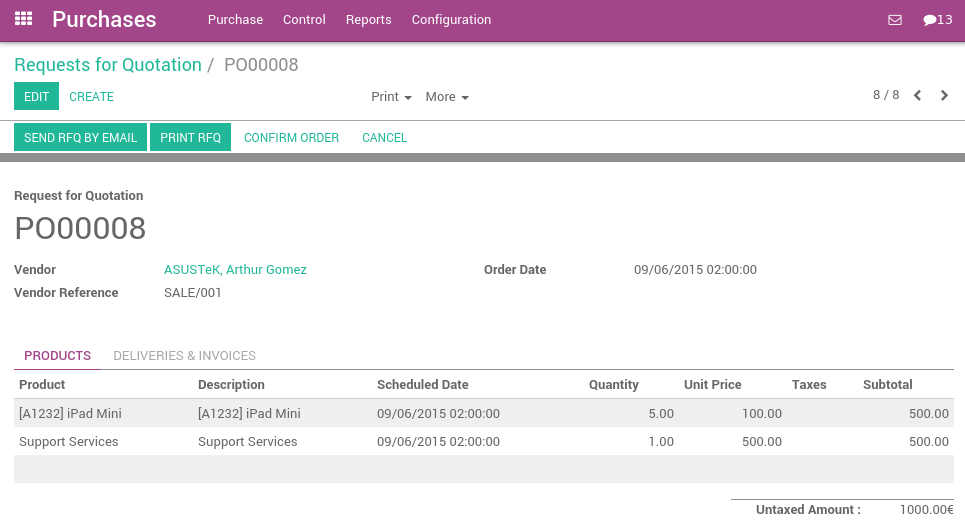
Підтвердіть замовлення на купівлю та отримайте товари з програми Склад.
Прийом товару
Якщо ви придбали будь-які товари, які можна запакувати, якими ви керуєте на складі, вам потрібно буде отримати товари з програми Склад після підтвердження замовлення на купівлю. На інформаційній панелі Склад ви побачите кнопку, яка зв'язує вас безпосередньо з переміщенням товарів. Ця кнопка наведена червоним кольором нижче:
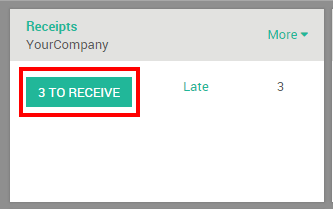
Переміщення по цьому маршруту приведе вас до списку всіх замовлень, які очікують на отримання.
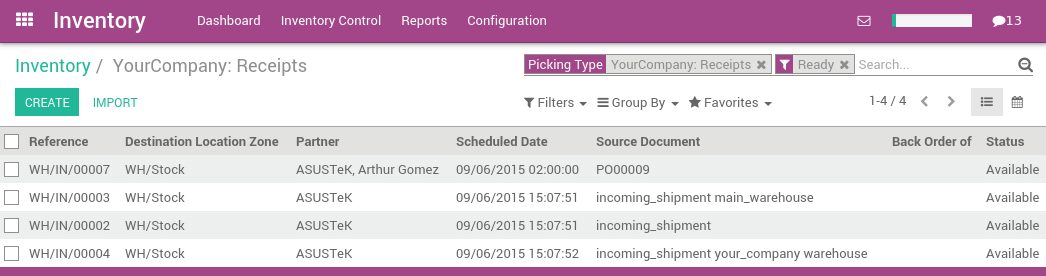
Якщо у вас багато очікуваних замовлень, застосуйте фільтр за допомогою панелі пошуку у верхньому правому куті. За допомогою цієї панелі пошуку ви можете фільтрувати на основі Постачальника (або Партнера), товару або вихідного документа, також відомого як посилання на ваше замовлення на купівлю. Ви також можете групувати замовлення за різними критеріями В групі. Вибравши елемент із цього списку, відкриється наступний екран, де ви отримаєте товари.
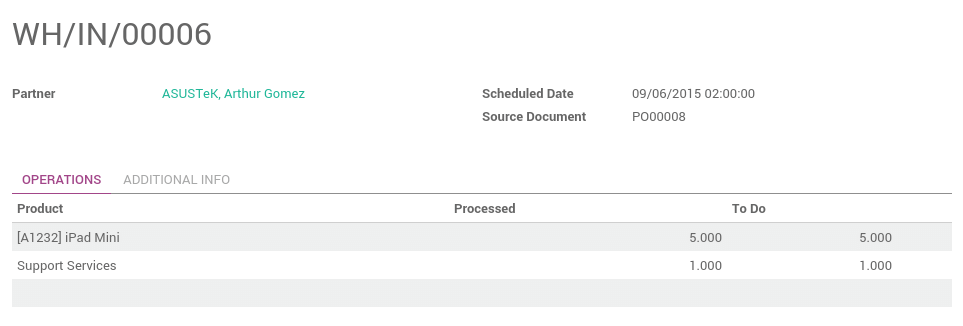
Закупівлі товарів Послуги не викликають замовлення на доставку.
Управління рахунками постачальників
Коли ви отримаєте Рахунок постачальника за попередню купівлю, обов'язково зареєструйте його в додатку Купівлі в Меню Контроль. Вам потрібно створити новий рахунок постачальника, навіть якщо ви вже зареєстрували замовлення на купівлі.
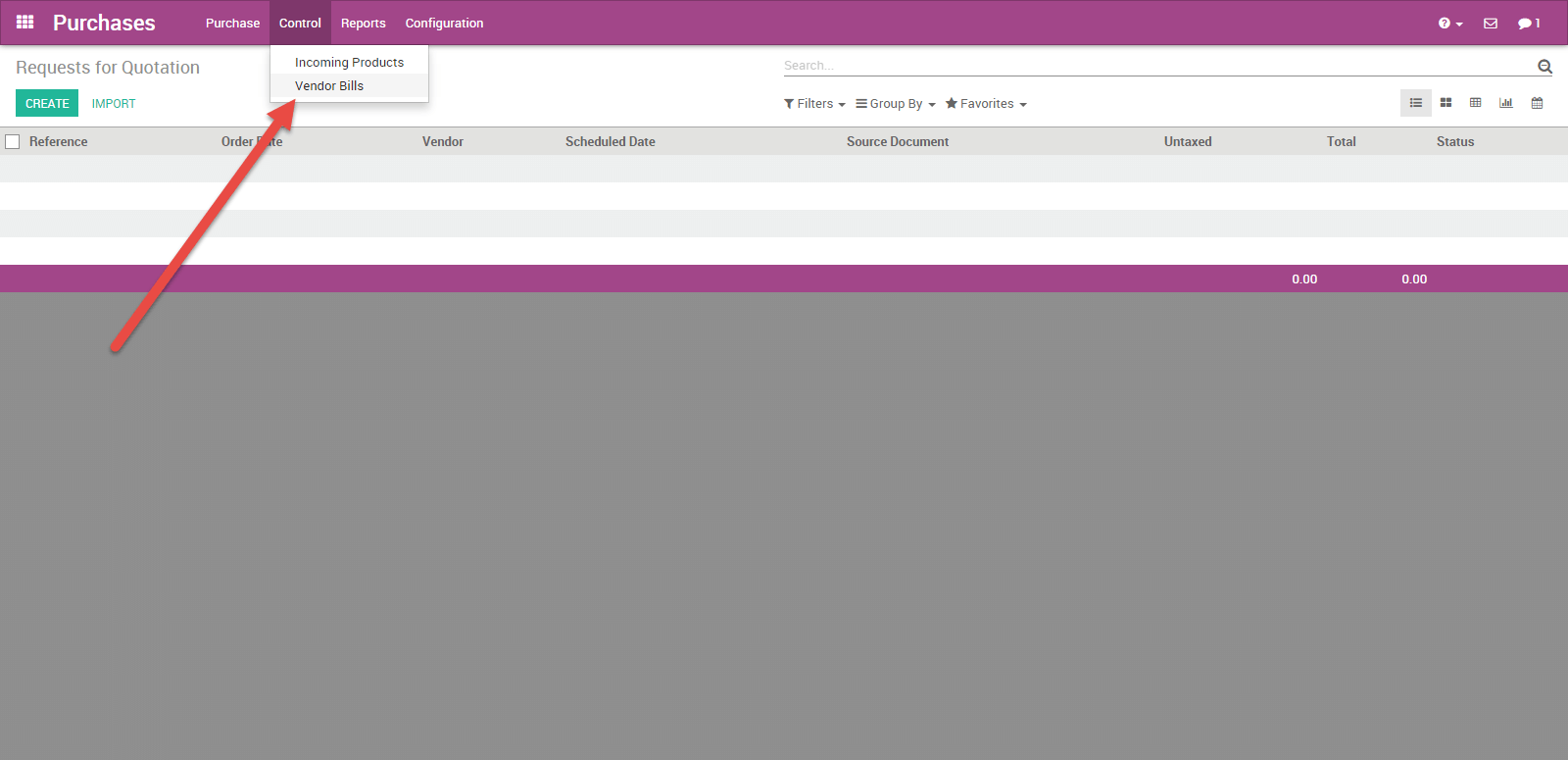
Перше, що вам потрібно буде зробити при створенні Рахунка постачальника - вибрати відповідного Постачальника, оскільки це також потягне за собою будь-яку відповідну інформацію про бухоблік або прайс-лист. Звідти можна вказати один або кілька замовлень на купівлю, щоб заповнити рахунок постачальника. Коли ви виберете замовлення на купівлю зі списку, Odoo витягує всі невикористані товари, пов'язані з цим замовленням на купівлю, і автоматично заповнить цю інформацію нижче. Якщо вам важко знайти відповідний рахунок постачальника, ви можете здійснити пошук у списку, ввівши номер референсу постачальника або внутрішній номер замовлення на купівлю.
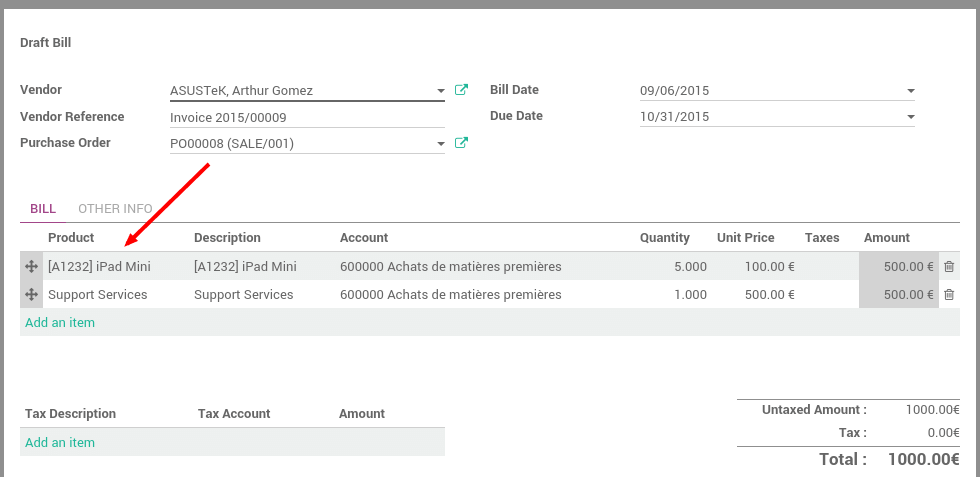
Хоча рахунок-фактура знаходиться в стані чернетки, ви можете внести будь-які зміни, які вам потрібні (скажімо, видалити або додати рядки товарів, змінити їх кількість та змінити ціни).
Примітка
Ваш постачальник може надіслати вам кілька рахунків за те саме замовлення, якщо:
Ваш постачальник знаходиться у зворотному порядку і надсилає вам рахунки-фактури, коли вони відправляють товару.
Ваш постачальник надсилає вам частковий рахунок або запит на депозит.
Щоразу, коли ви записуєте новий рахунок постачальника, Odoo буде автоматично заповнювати кількість товару на основі того, що було отримано від постачальника. Якщо це значення показує нуль, це означає, що ви ще не отримали цей товар, і просто слугує нагадуванням про те, що товар не знаходиться в наявності, і вам, можливо, доведеться додатково дізнаватися про це. У будь-який момент часу, перш ніж перевіряти рахунок постачальника, ви можете перевизначити цю нульову кількість.
Відповідність рахунка постачальника
Що робити, якщо рахунок вашого постачальника не відповідає тому, що ви отримали
Якщо рахунок, який ви отримуєте від постачальника, має кількості, які не відповідають автоматичному заповненню Odoo, це може бути пов'язано з кількома причинами:
Постачальник неправильно вказує товари та/або послуги, які ви не замовляли.
Постачальник виставляє рахунки за товари, які ви, можливо, ще не отримали, оскільки контроль за рахунками-фактурами може базуватися на замовлених або отриманих кількостях.
Або постачальник не виставляв рахунки за раніше придбані товари.
У цих випадках рекомендується перевірити, чи є рахунок та будь-який пов'язаний з ним порядок купівлі правильним, і ви розумієте, що ви замовили та що ви вже отримали.
Якщо ви не можете знайти замовлення на купівлю, пов'язане з рахунком продавця, це може бути пов'язано з однією з кількох причин.
Постачальник вже виставив рахунок за це замовлення, тому він не буде з'являтися в будь-якому місці вибору.
Хтось у компанії забув записати замовлення на купівлю для цього постачальника.
Або постачальник завантажує вас за тим, що ви не замовляли.
Яким чином регулюється кількість товару
За замовчуванням послуги керуються на основі замовлених кількостей, а запаси та витратні матеріали управляються на основі отриманих кількостей.
Якщо вам потрібно керувати товарами на основі замовлених кількостей над отриманими кількостями, вам потрібно буде включити Режим відстеження з інформації Про Odoo. Після активації режиму налагодження виберіть товари, які ви хочете змінити, і ви побачите нове поле, яке відображатиметься під назвою Контроль рахунків закупівлі.
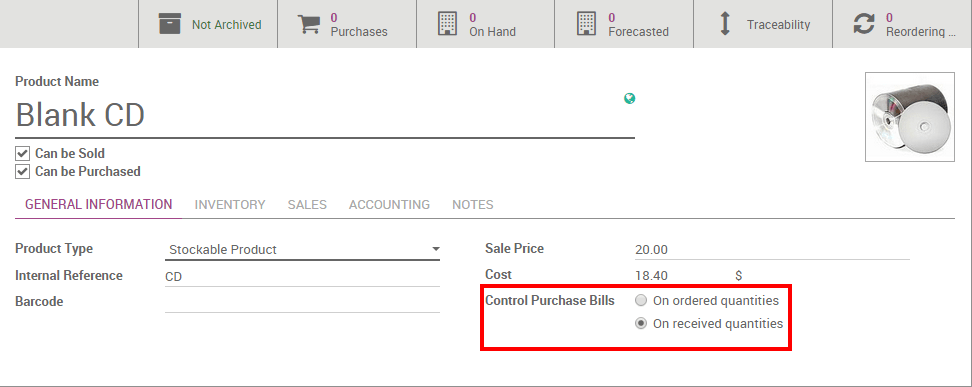
Потім ви можете змінити метод керування за замовчуванням для вибраного товару на основі:
По замовленій кількості
отримані кількості
Групова оплата
Під час створення рахунку постачальника та вибору відповідного замовлення на купівлю ви можете продовжувати вибирати додаткові замовлення на купівлю, і Odoo додасть додаткові позиції з цього замовлення. Якщо ви не видалили попередні позиції з першого порядку купівлі, рахунок буде пов'язаний з усіма відповідними замовленнями на купівлю.